
GIMP不仅仅有, Linux 版本,在Windows和macOS平台上,也一直有大量专业用户。它被很多人认为是Photoshop的最佳替代品之一。不过,由于GIMP采用了和Photoshop不同的用户界面和交互逻辑,因此那些从Photoshop迁移过来的用户需要一段时间的适应。
<强>照片GIMP补丁现在,有人开发了一个新的补丁,可以将你的GIMP“打”扮得像,Photoshop一样。这个补丁就是,PhotoGIMP,它所做的就是调整GIMP,使其模仿Photoshop的界面,同时还增加了一堆额外的功能。
该补丁是针对GIMP 2.10的,主要提供的特性有:
-
<李>对工具箱进行组织,以模仿Adobe Photoshop李
<李>默认安装数百种新字体李
<李>默认安装新的Python滤镜,如治疗选择
<李>新的启动闪屏李
<李>新的默认设置,以最大化画布空间李
<李>按照Adobe文档为Photoshop上的相似功能设置快捷键
<李>自定义的desktop文件添加了新的图标和名称李
<李>新的默认语言是英语(如果你想的话,仍然可以在设置中更改)
安装该补丁后,GIMP的外观看起来如下:
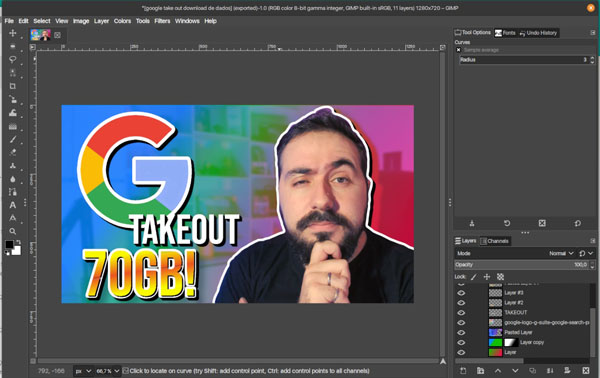
这里是以flatpak做示例介绍的,但这个补丁其实”只是文件”而已,所以,你可以在以任何打包方式安装的GIMP上使用(AppImage . deb, rpm,吸附,窗户,macOS),只需检查每个系统/包中GIMP文件的本地化。
首先,你需要使用Flatpak在系统上安装最新的GIMP。
通过AppCenter/包管理器或终端安装GIMP Flatpak:
<>以前flatpak install flathub org.gimp.GIMP在发布页面的. zip文件中,你会发现三个隐藏的文件夹(在Linux上,使用名字前的。来隐藏文件)。所有这些文件夹都必须解压到你的/home/$用户文件夹中,如果你在之前的安装中已经有了相同的文件,那么就会覆盖所有内容。
该文件有以下目录。
-
<李>。图标(这里有一个新的PhotoGIMP图标)
<李>。本地(其中包含个性化的desktop文件)
<李>。var(其中包含GIMP 2.10 +的flatpak补丁定制)
如果你只是想要自定义PhotoGIMP,而不改变原来的GIMP图标和名称,只需解压.var文件夹到你的主目录。
由于这个补丁只是文件,你唯一需要做的就是将软件仓库中的/.var/app/org.gimp.GIMP/config/GIMP/2.10,中的所有文件复制到每个特定系统的GIMP文件夹中,覆盖现有的文件。
-
<李>窗口:C://YOUR_USER/AppData/漫游用户/GIMP/2.10
<李> macOS://图书馆/用户应用程序支持/GIMP/2.10/李
<李> Ubuntu(临时):/home/$ USER/快速/gimp/47/config/gimp/2.10/李
<李>常规Linux安装(. deb, rpm):/home/$ USER/config/GIMP/2.10/
GIMP在macOS上的发布时间有点延迟,这样一来,这个补丁仍然可以工作,特别是在快捷键方面,但有些东西,比如工具箱的组织,至少要等到macOS版本达到2.10.20版本。
新的图标只有通过Linux环境下的补丁提取才能使用,但你可以在你的系统上手动设置它。
原文来自: https://www.linuxprobe.com/gimp-photoshop.html
如何将GIMP (GNU图像处理程序)转换成PhotoShop ?





